Znajdź sposób spowolnienia MP4: narzędzia online i offline
Czy kiedykolwiek doświadczyłeś uchwycenia pięknej chwili, tylko po to, by stwierdzić, że minęła tak szybko? Jeśli chcesz maksymalnie wykorzystać każdą sekundę, możesz użyć edytora wideo, aby dodać efekt zwolnionego tempa do materiału filmowego. Jeśli nie jesteś w pobliżu, jak korzystać z dowolnego edytora wideo, przejrzyj wszystkie materiały zawarte na tej stronie. Z pomocą jednych z najbardziej przyjaznych dla użytkownika konwerterów prędkości wideo pokażemy Ci, jak to zrobić spowolnić wideo MP4. A więc zacznijmy!

Część 1. Jak spowolnić wideo MP4?
1. Vidmore Video Converter
Jednak posiadanie edytora wideo z szeroką gamą możliwości edycji jest znacznie bardziej korzystne, jeśli edytor jest prosty. Vidmore Video Converter oferuje kontroler prędkości wideo, który jest prosty w obsłudze dla swoich klientów. Dostępnych jest wiele różnych ustawień spowolnienia. Możesz spowolnić wideo MP4 do maksymalnie 0,75 razy jego średniej prędkości. Możesz szybko stworzyć film w zwolnionym tempie jako alternatywę dla trudniejszych wyborów. Aplikacja obsługuje ponad dwieście różnych formatów wideo i audio. Wideo może być spowolnione w kilku formatach, w tym MP4, WMV, FLV i AVI.
Ponadto możesz dokonać edycji filmu MP4 przed dostosowaniem tempa wideo. Tutaj możesz przycinać, przycinać, łączyć, obracać i odwracać filmy oraz stosować różne inne efekty edycji wideo. Krótko mówiąc, Vidmore Video Converter to edytor prędkości wideo, który jest przyjazny dla początkujących i bardzo pomocny.
Krok 1: Pobieranie Vidmore Video Converter jest całkowicie bezpłatne. Po zainstalowaniu możesz go uruchomić na komputerze z systemem Windows lub Mac.
Plik Kontroler prędkości wideo jest dostępny przez Przybornik menu. Następnie możesz dodać filmy do tego kontrolera prędkości MP4, klikając Plus i wybierając je z komputera.

Krok 2: Jeśli chcesz, aby poruszali się powoli, użyj prędkości pomiędzy a. Gdy zdecydujesz się na prędkość, górny ekran zaktualizuje się, aby pokazać, jak będzie wyglądać w akcji. Jeśli masz wiele filmów o różnej długości, możesz łatwo wybrać prędkość, która najlepiej pasuje do każdego z nich.

Krok 3: Wybierać Wynik z menu rozwijanego, aby zmodyfikować ustawienia wyjścia wideo. Ostateczny format wyjściowy wideo jest również do wzięcia. Po wybraniu odpowiedniego pliku kliknij ok przycisk.
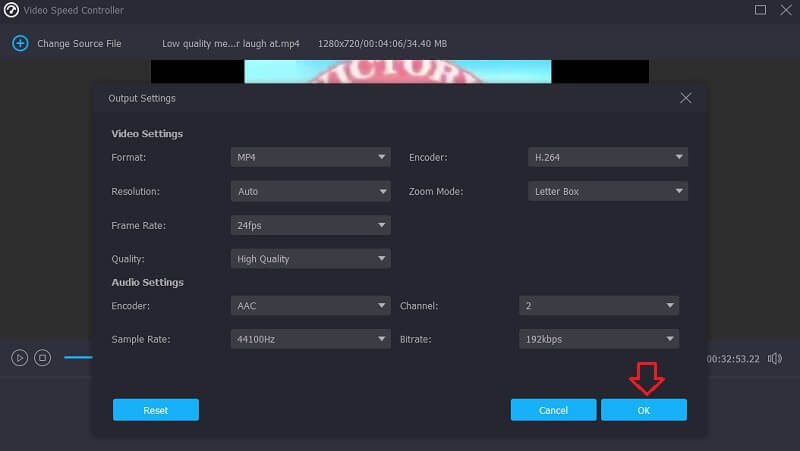
Na koniec zdecyduj, gdzie powinieneś zapisać klip MP4. Następnie wybierz Eksport opcję i kliknij przycisk, aby rozpocząć.
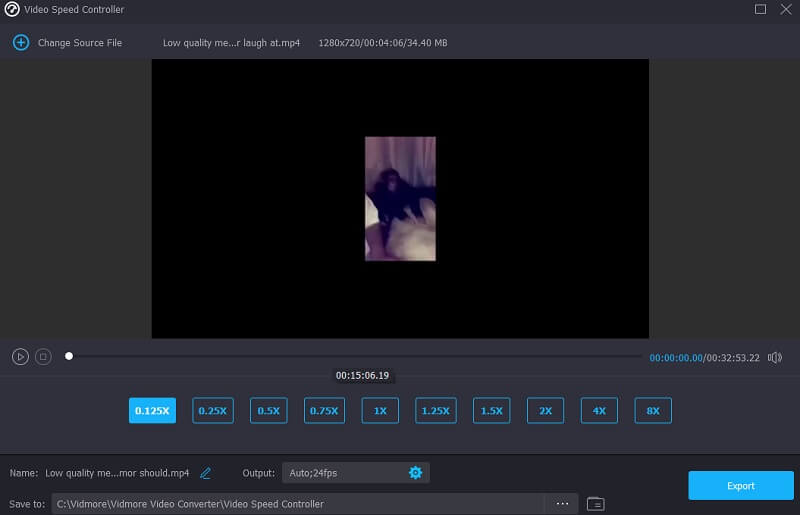
2. Clideo
Clideo to inteligentna aplikacja internetowa do edycji wideo, która pozwala użytkownikom modyfikować prędkość odtwarzania filmów, nawet gdy oglądają je online. Będziesz mógł modyfikować prędkość filmu, aby poruszał się szybciej lub wolniej niż podczas początkowego odtwarzania. Dzięki tej funkcji! Możesz to zrobić, przesuwając suwak w dół ekranu.
Możesz przeciągnąć suwak, aby osiągnąć najwyższą potencjalną prędkość, lub wybrać jeden z sześciu poziomów, które odpowiadają najczęściej wybieranym opcjom z rozwijanego menu. Bezpłatna edycja Clideo będzie miała znak wodny na obrazach. Upewnij się, że masz solidne połączenie internetowe. W takim przypadku spowolnienie filmu MP4 może zająć dużo czasu.
Krok 1: Aby zmienić tempo wideo w przeglądarce, wejdź na stronę Clideo. Następnie wybierz plik, który chcesz zaimportować, aby rozpocząć proces importowania filmu MP4 z dysku lokalnego, pamięci, Dysku Google lub Dropbox.
Krok 2: Prosimy o cierpliwość do zakończenia procedury przesyłania. Od tego momentu będziesz mógł wybrać żądaną prędkość.
Krok 3: Po wybraniu żądanego efektu zwolnionego tempa kliknij Eksport możliwość zapisania filmu na urządzeniu.

3. Skrzydło
Kiedy używasz tego narzędzia, Kapwing może spowolnić wideo o kilka procent lub cztery, w zależności od tego, jak bardzo chcesz go spowolnić. Korzystając z funkcji, takich jak skalowanie, przycinanie, przycinanie i dodawanie tekstu, możesz tworzyć filmy, które wyróżniają się na tle reszty pakietu. Poza tym oddanie go do użytku nie jest zbyt trudne. Oznacza to, że nawet osoba, która wcześniej nie edytowała, może edytować, tworzyć GIF-y i tworzyć animacje wykorzystujące różnorodne efekty i przejścia. Nawet jeśli nigdy wcześniej tego nie robili. Użytkownicy korzystający z tej funkcji mogą zmieniać tempo muzyki w tle i izolować od siebie ścieżki audio i wideo.
Ta aplikacja internetowa jest doskonała dla osób z niewielką lub zerową wiedzą i początkujących. Z drugiej strony nie zaleca się używania go bardziej doświadczonym lub profesjonalnym montażystom wideo lub filmowcom. Nie pozwala na dostęp do funkcji lub metod edycji, które są bardziej zaawansowane.
Krok 1: Poszukaj Kapwinga i prześlij swój plik.
Krok 2: Następnie wybierz Edytować przycisk i poszukaj Prędkość opcja. Aby uzyskać pożądany efekt zwolnionego tempa, klikaj symbol minusa, aż się pojawi.
Krok 3: W końcu musisz trafić w Eksportuj projekt przycisk, aby zmiany zostały zachowane na zawsze.
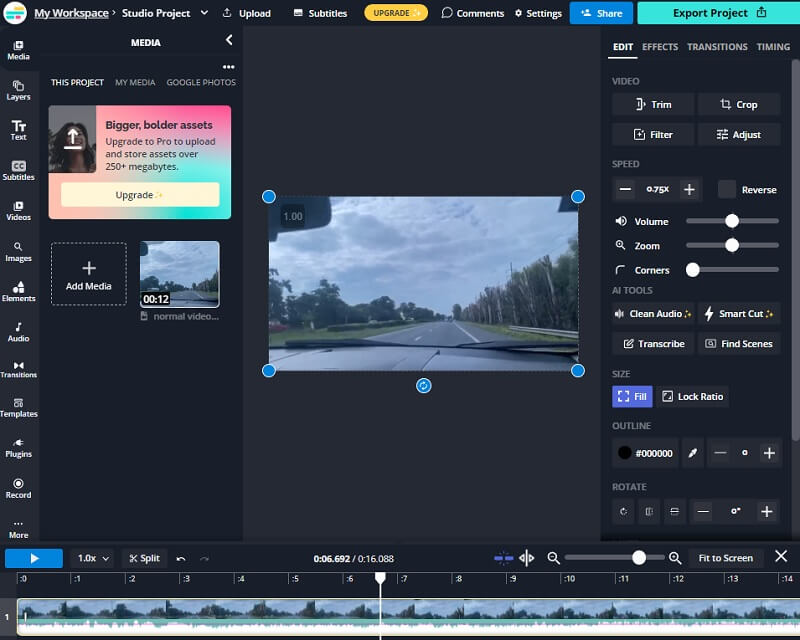
Część 2. Często zadawane pytania dotyczące spowolnienia MP4
Jak odtwarzać i spowalniać wideo MP4?
Odtwarzacze programowe, takie jak Windows Media Player, VLC Media Player i wiele innych, umożliwiają modyfikowanie szybkości odtwarzania filmów. Przejdź do określonego punktu w czasie, w którym wideo jest teraz odtwarzane. W tej sekcji można znaleźć ustawienia szybkości odtwarzania odpowiednie dla tej sytuacji.
Jaka liczba klatek na sekundę spowalnia wideo?
Odtwarzanie materiału w tempie trzydziestu klatek na sekundę stwarza wrażenie, że akcja toczy się w zwolnionym tempie. Masz do wyboru przechwytywanie wideo z 60 lub 120-krotnością średniej prędkości, jeśli odtwarzasz wideo z szybkością 30 klatek na sekundę. Z tego powodu wszystko pójdzie wolniej.
Czy istnieje sposób na spowolnienie wideo MP4 na Macu?
TAk. Korzystając z konwertera wideo Vidmore lub jednego z wielu innych konwerterów prędkości wideo online, możesz spowolnić prędkość odtwarzania pliku MP4 o 20%. Możesz także wybrać dowolny inny procent. Możesz także użyć wstępnie zainstalowanego programu na komputerze Mac, takiego jak iMovie.
Wnioski
Wszystko po to, aby zwolnij MP4. Po przeczytaniu tego artykułu nie będziesz musiał tracić czasu na oglądanie wielu różnych lekcji w Internecie. Jeśli będziesz tylko postępować zgodnie z instrukcjami, wszystko ułoży się idealnie!



